我装的版本是Oracle11,64位,直接网上下载即可。安装过程中也出现了一些坑,现在整理了一下。

1.下载的目录和安装的目录最好放到英文目录下,别放到中文或者特殊字符的文件夹中,点击setup.ext直接运行
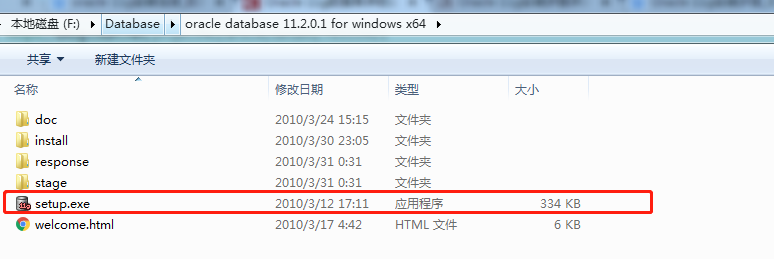
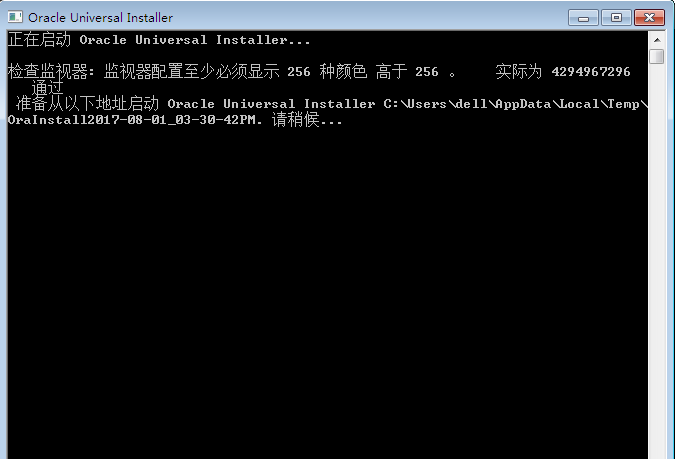
2.第二步:配置安全更新:本步可将自己的电子邮件地址填写进去(也可以不填写)。取消下面的“我希望通过My Oracle Support接受安全更新(W)”。

3.安全选项直接选择默认即可。

4.系统类,默认即可,点击下一步
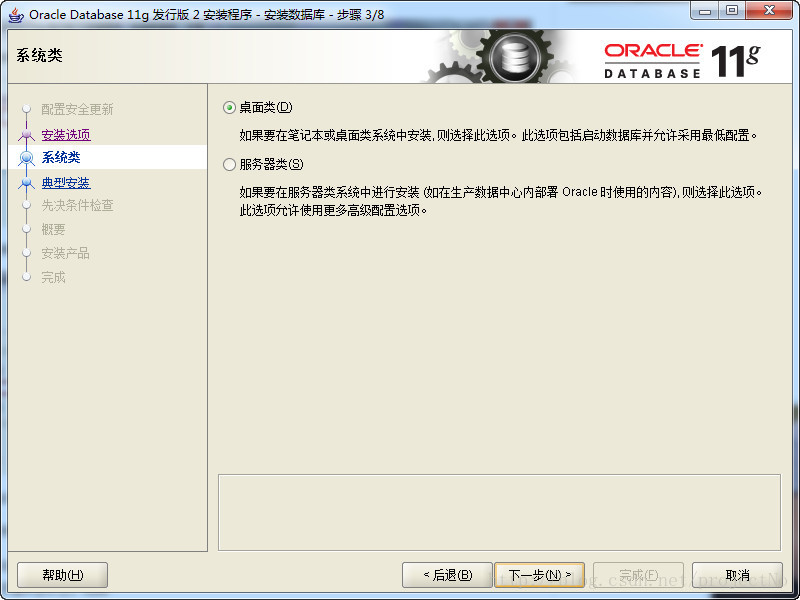
5.典型安装,这里需要修改一下 Oracle基目录,并且填写一下管理口令和确认口令,最好记下来

6.默认下一步
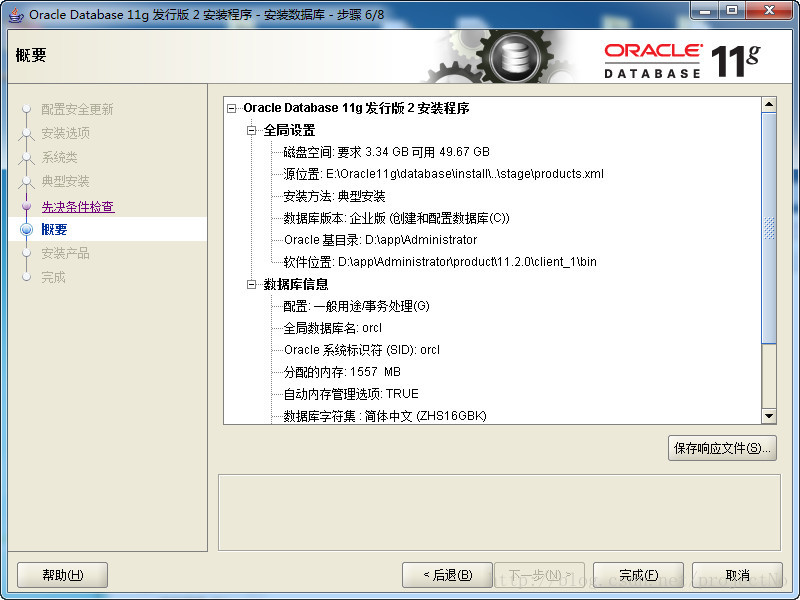
7.数据库管理软件文件及dbms文件安装完后,会自动创建安装一个实例数据库默认前面的orcl名称的数据库。

8.实例数据库创建完成了,系统 默认是把所有账户都锁定不可用了(除sys和system账户可用外),建议点右边的口令管理,将常用的scott账户解锁并输入密码
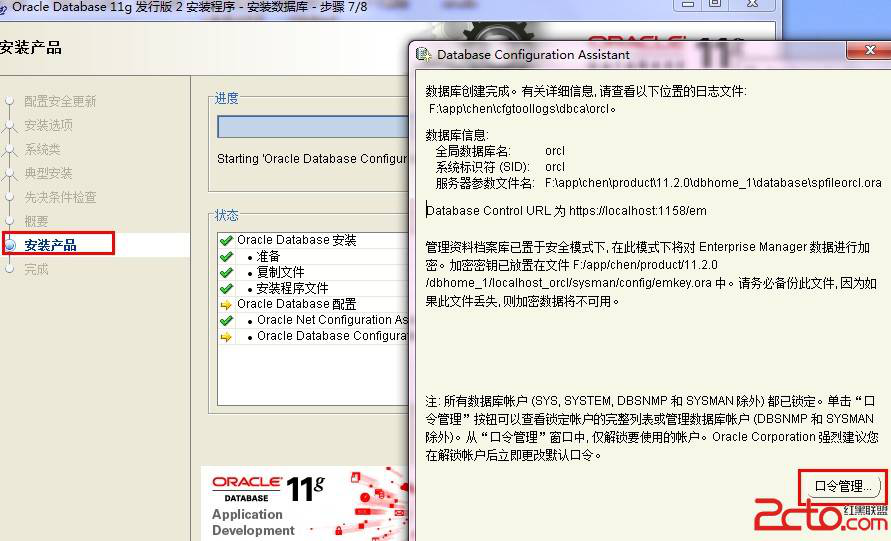
9.解锁scott账户, 去掉前面的绿色小勾,输入密码。同样可以输入平常用的短小的密码,不必非得按oracle建议的8位以上大小写加数字
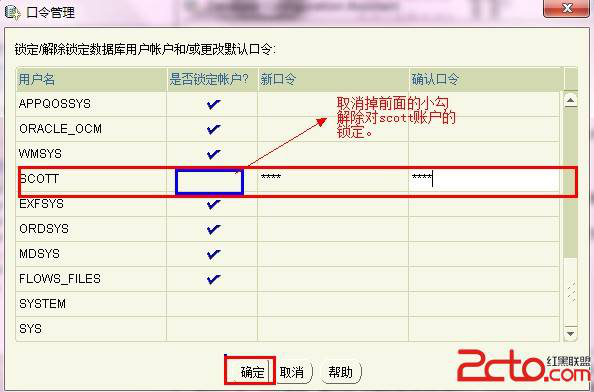
10.同样,密码不符合规则会提示。不用管它,继续即可。
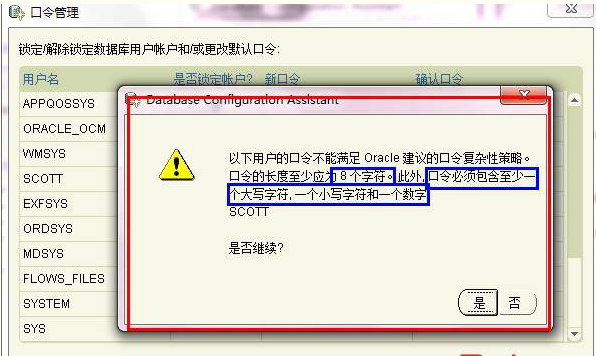
11.安装成功,如果中途出现错误的,可以直接忽略掉即可,安装完成。

12.安装后在目录中打开SQL Plus程序,输入设置的Scott用户名和密码即可打开程序。

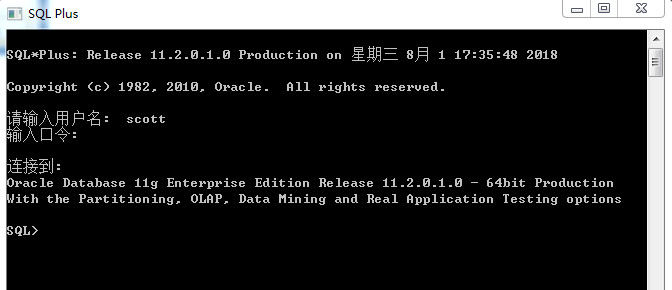
到这里Oracle的安装和打开已经完成,怎么用PLSQL Developer打开,在另外整理一篇。